1、百度搜索“Spring Tool Suite”,如下图所示:
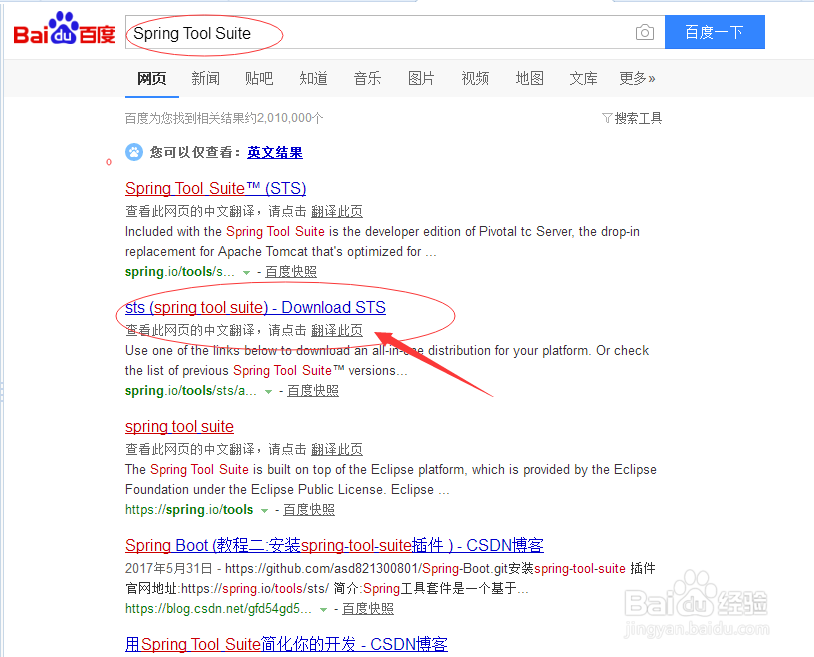
2、根据自己电脑的操作系统进行相应版本软件下载,我这里选择Windows的,如下图所示:

3、安装完成以后,打开桌面上的快捷方式,如下图所示:
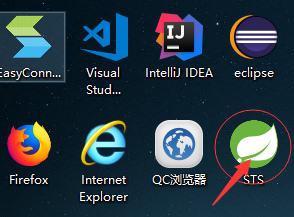
4、依次点击菜单栏中的“文件”->“新建”->“Java 项目”,如下图所示:
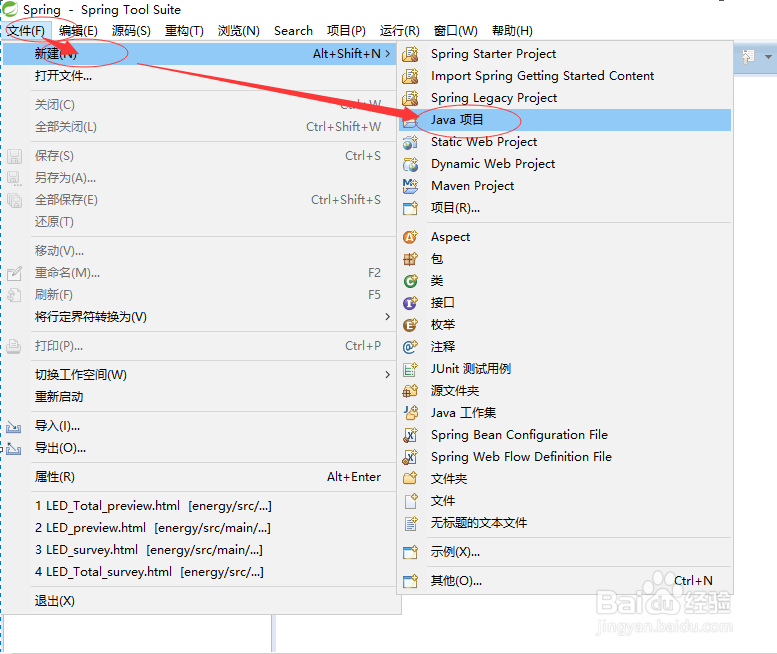
5、输入项目名称,然后点击“完成”即可,如下图所示:
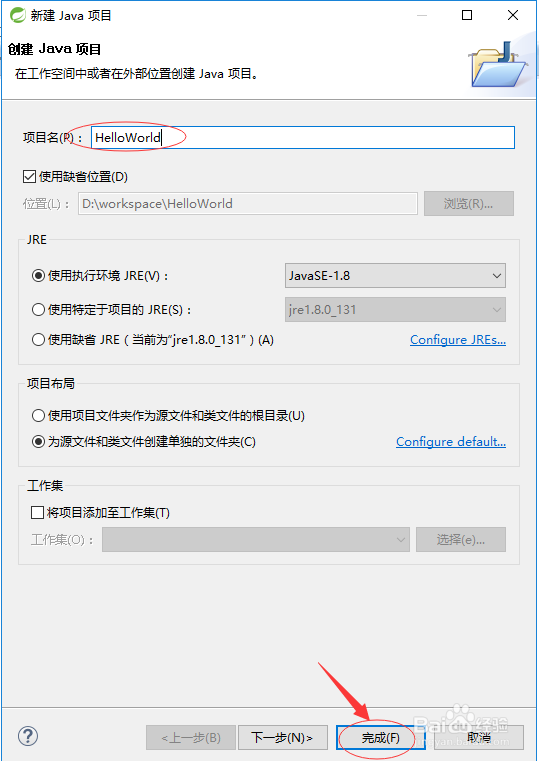
6、右键src目录,选择“新建”->“类”,如下图所示:
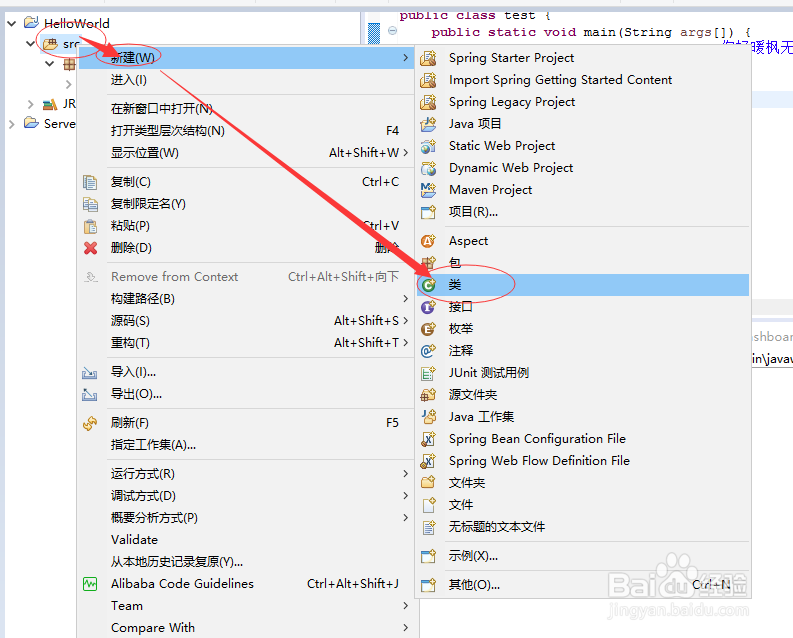
7、在弹出的新建Java类中,填写包名称、类名称,然后点击“完成”,如下图所示:
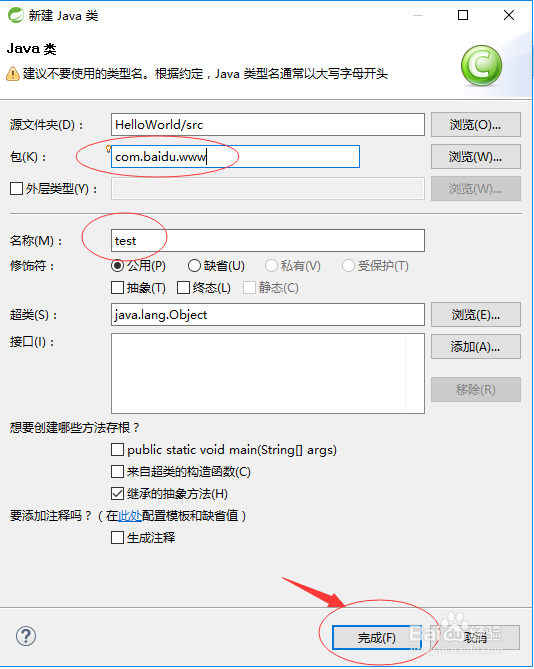
8、在test.java中输入代码,如下图所示:public class test { public static void main(String args[]) { System.out.println("Hello World,你好暖枫无敌!"); }}
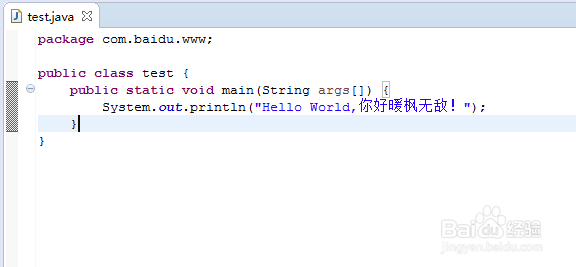
9、右键该类,选择“运行方式”->“运行配置”,如下图所示:

10、选在“Java应用程序”,会自动识别到项目名和Main类的命名空间,然后点击“运行”,如下图所示:

11、运行以后,可以在控制台上看到信息输出,如下图所示:
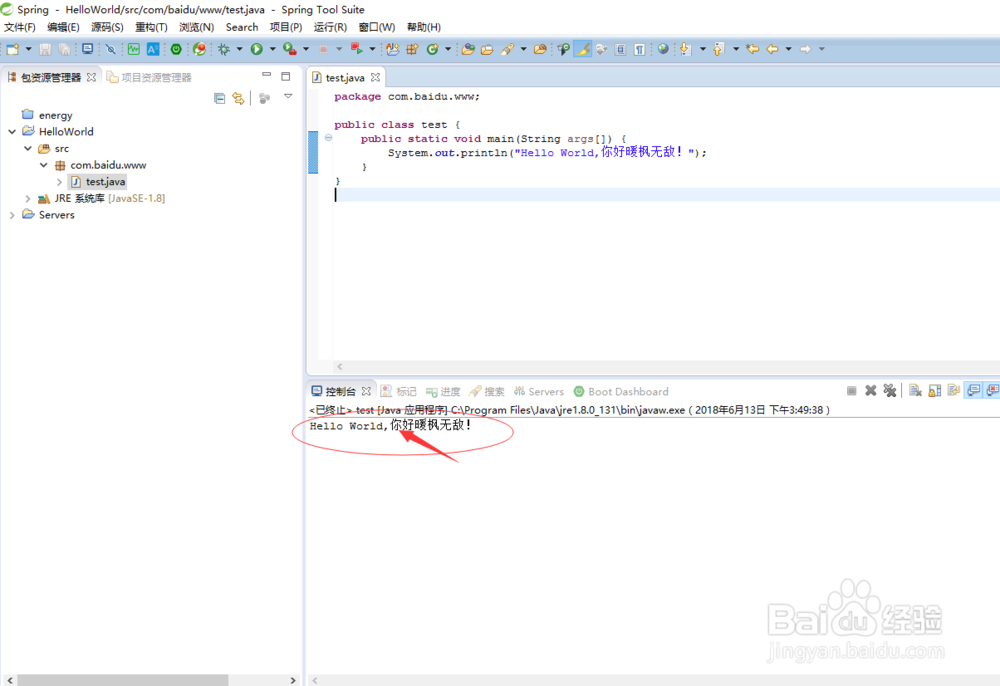
12、至此一个简单的利用Spring Tool Suite进行简单Java项目的开发就完成了。